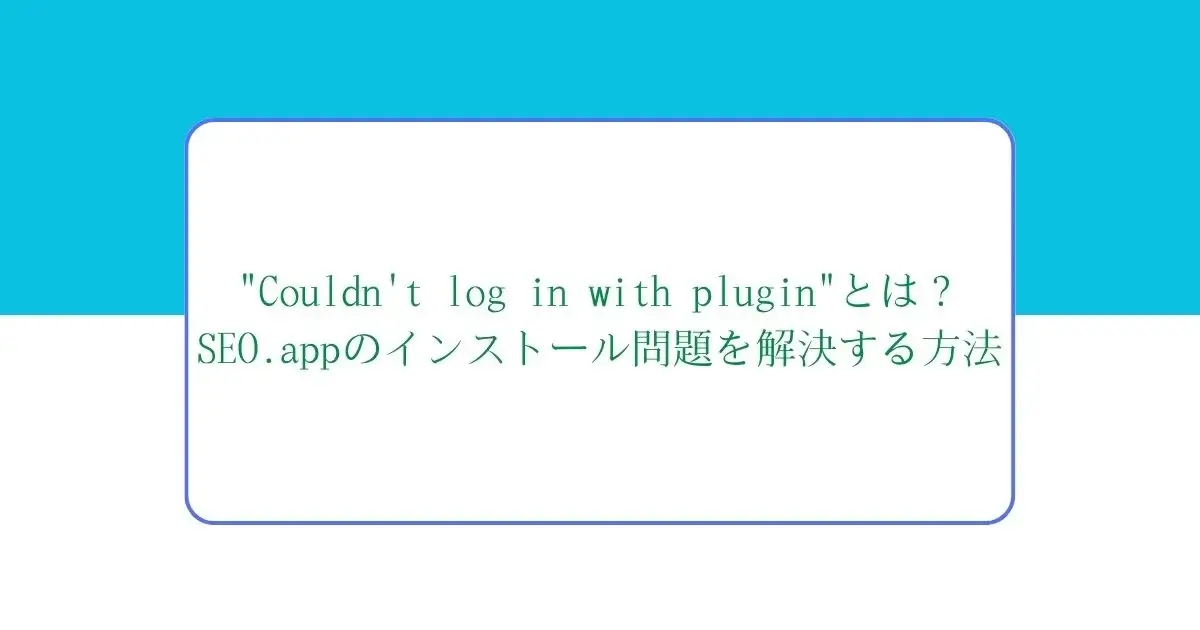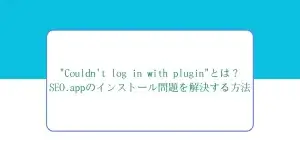こんにちは、ともです。今回はChatGPTのプラグインの「SEO.app」をインストール時に「Couldn’t log in with plugin.」というエラーが表示されインストール出来ない問題の解決策を共有します。
通常のブログではなく情報共有のため、サクッと共有します。みなさまのお役に立てると幸いです。
ChatGPTでCouldn’t log in with pluginが発生した際の解決方法
ChatGPTでCouldn’t log in with pluginの解決方法を解説します。
私の場合、以下4つを試しました。何が問題だったのかわからないため1つずつ紹介します。
今回は試した順序で書きますが、①と②は関係ない可能性が高いため、③と④から試すことをおすすめします。
①ブラウザの変更
最初はChrome ブラウザで試しましたがインストールできませんでした。
こちらを試しましたが同様のエラーメッセージが表示され、インストールできませんでした。
②新しいアカウントの作成
最初はGoogleアカウントで登録しましたが、Yahooメールのメールアドレスで登録し直しました。
こちらを試しましたが同様のエラーメッセージが表示され、インストールできませんでした。
③システム言語の変更
次に試したことは、システム言語の変更です。「ja-JP」でしたが「自動検出」に変更しました。
変更手順は以下のとおりです。
- 左下のアカウントを選択
- 一般 → ロケール(アルファ)の右の「ja-JP」を選択
- 「自動検出」を選択
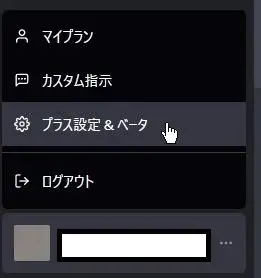
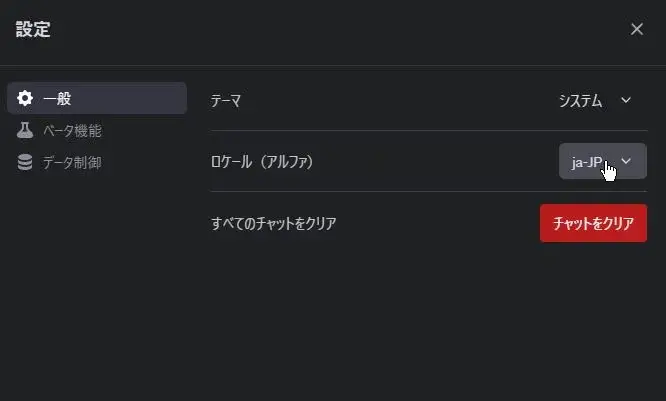
④チャット履歴のクリア
こちらの手順は③と同じタイミングでやりました。チャット履歴がクリアされてしまうため、③を試してうまく行かない場合、こちらの手順を試すことをおすすめします。
- 左下のアカウントを選択
- 一般 → すべてのチャットをクリアをクリック
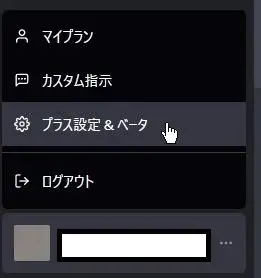
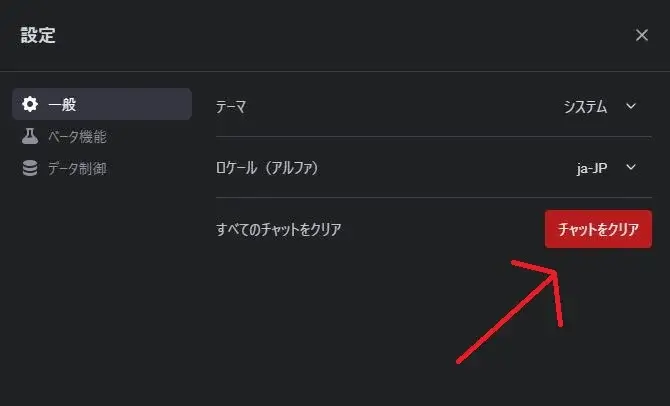
まとめ
今回はChatGPTのプラグインの「SEO.app」をインストール時に「Couldn’t log in with plugin.」というエラーが表示されインストール出来ない問題の解決方法を共有しました。
問題が解決し、インストールできたら幸いです。最後までご覧いただきありがとうございました。